Beállítása SSL tanúsítvány WHM
1. Jelentkezzen be a Control Panel (Vezérlőpult) cPanel, adja meg felhasználónevét és jelszavát.
2. A Biztonság részben válassza az SSL / TLS Manager ikonra, és kattintson rá.
3. Most a részben igazolások (CRT) húr kiválasztásához generálása, kilátás, feltölteni, vagy törölni az SSL tanúsítványok.
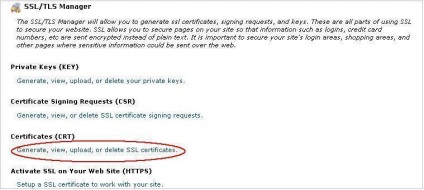
4. Importálja végbizonyítványt. Ehhez:
a. Másolja a tartalmát a tanúsítványt „yourcertificate.crt”, és illessze be a beviteli mezőbe illessze be a crt alábbi fejezetben Új tanúsítvány feltöltése.
b. Nyomja meg a Tallózás gombra, és adja meg az utat, hogy a tanúsítványt „yourcertificate.crt”. majd kattints a Feltöltés gombra.
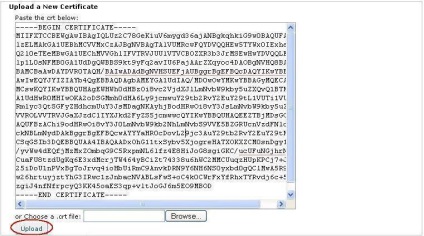
5. Visszatérés az előző menübe (a gomb Go Back).
6. A az oldal alján kattintson a Vissza SSL menedzsere.
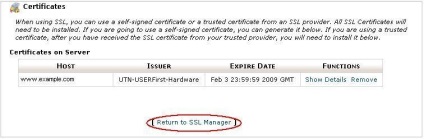
7. Az Activate SSL Ön weboldala (HTTS), akkor válassza ki a vonal beállítása egy SSL tanúsítvány dolgozni a webhelyen.
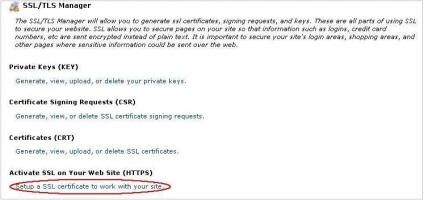
8. A Domain legördülő menüből válassza ki azt a tartományt, amit használ. A rendszer megpróbálja kap egy SSL tanúsítvány és személyi kulcs.
Megjegyzés: Ebben az időben, akkor nem másolja a tartalmát ezeket a fájlokat.
9. A CA Bundle illessze be az a fájl tartalmát CA Bundle (bizonyítványok gyökér és a köztes CA), amit kapott a végbizonyítványt.
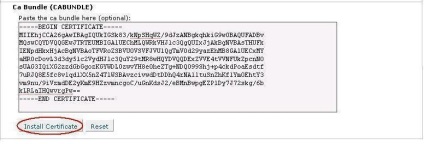
10. Kattintson a Tanúsítvány telepítése gombra.
Most a tanúsítvány bekerül a szerver és hozzá van rendelve a domain.
5 lépés, hogy egy biztonságos weboldal SSL